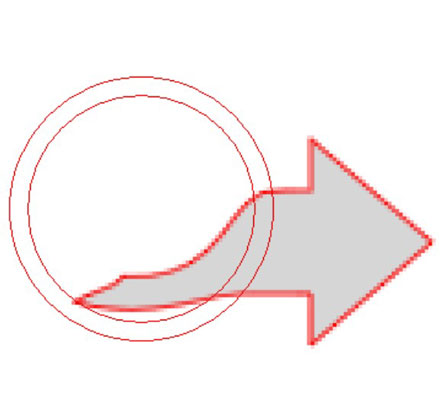Adobe Fireworks Creative Suite 5 vektoru rīki ir līdzīgi tiem, pie kuriem, iespējams, esat pieradis programmā Illustrator vai Photoshop. Programmā Fireworks uzreiz jāpamana, ka katru reizi, kad veidojat jaunu vektora formu ar kādu no vektora rīkiem (piemēram, līniju, pildspalvu, formu vai veidu), Fireworks automātiski izveido jaunu apakšslāni. Šis izkārtojums ļauj brīvi un neatkarīgi pārvietot formas.
Pirms vektora attēlu pārvietošanas vai citu transformāciju veikšanas pārbaudiet, kurš apakšslānis ir aktīvs, slāņu panelī meklējot iezīmēto apakšslāni. Pretējā gadījumā jūs varat negaidīti pārvietot nepareizo attēlu.
Izmantojiet formas rīkus
Lai izmantotu formas rīku, vienkārši noklikšķiniet uz tā un velciet to darbvietā. Tiek izveidota forma, un slāņu panelī automātiski tiek pievienots jauns apakšslānis.
Papildus pamata formas rīkiem Fireworks piedāvā vairākas formas, kas ir noderīgas pogu, ikonu un citu tīmekļa grafiku noformēšanai. Lai atrastu šīs formas, panelī Rīki noklikšķiniet uz Taisnstūra rīka un turiet to. Parādās slēptās formas rīki, piemēram, zvaigznes, bultiņas un slīpi taisnstūri.
Kad esat izveidojis formu, izmantojot formas rīku, varat to rediģēt, izmantojot rādītāja un apakšatlases rīkus:
-
Rādītājs : ja nepieciešams mainīt formas novietojumu, atlasiet Rādītāja rīku un noklikšķiniet un velciet to uz jaunu vietu. Varat arī satvert iezīmētos enkura punktus, lai mainītu formas izmēru.
-
Apakšatlase : ja nepieciešams veikt precīzākas formas izmaiņas (piemēram, mainīt vektorgrafikas stūra rādiusu, slīpumu vai kopējo formu), pārslēdzieties uz apakšatlases rīku. Tas darbojas līdzīgi kā rīki Select un Direct Select programmās Illustrator un Photoshop.
Izveidojiet ceļu
Vispopulārākais vektoru rīks lielākajā daļā lietojumprogrammu ir pildspalvas rīks. Izmantojot šo rīku brīvā formā, varat izveidot jebkuru vēlamo formu (tostarp veidu, kas nepieciešams, lai poga izskatītos, piemēram, ar atspulgu) vai izveidot savu, pielāgotu grafiku.
Fireworks piedāvā trīs veidu ceļu rīkus:
-
Pen rīks darbojas līdzīgi citām Pen instrumentus. Jūs izveidojat ceļu, noklikšķinot no vienas vietas uz otru (izveidojot enkura punktus) vai noklikšķinot un velkot, lai izveidotu izliektas ceļu sadaļas.
-
Vektora Ceļš rīks ļauj jums noklikšķiniet un velciet ar glezniecisku veidā, lai izveidotu ceļu.
-
Ievilktu Ceļš rīks ļauj pārveidot ceļu (velkot to pa esošo ceļu), saglabājot sākotnējo insulta informāciju.

Mainiet esošu ceļu
Ja jums ir grūti izmantot pildspalvas rīku vai vēlaties veikt brīvas formas pielāgojumus, varat iegūt patiesi izcilus rezultātus, izmantojot brīvās formas rīku.
Lai izmantotu brīvās formas rīku ar aktīvu esošu ceļu (atlasiet to, izmantojot rādītāja rīku), veiciet šīs darbības:
Noklikšķiniet uz brīvās formas rīka, lai to atlasītu; pēc tam noklikšķiniet un velciet darbvietā, lai mainītu ceļa izskatu.
Jūs varat saliekt ceļu dažādos gludos virzienos.
Rekvizītu panelī iestatiet opcijas, lai norādītu izmaiņu platumu.
Vēl viens Freeform rīkā paslēpts rīks ir Reshape Area rīks, kas ir ērts esošo ceļu pārveidošanai. Šis rīks ļauj iestatīt pārveidošanas lieluma apgabalu panelī Rekvizīti un pēc tam rediģēt atlasītos ceļus, noklikšķinot un velkot pār tiem.
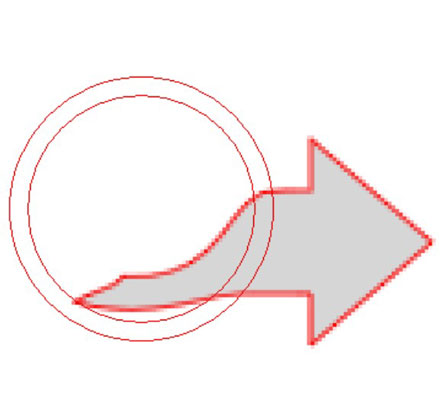
Mainiet esošos ceļus, izmantojot rīku Reshape Area.
Papildu ceļu skrubera rīki ļauj rediģēt ceļus, kuriem ir spiediena jutīgi gājieni. Faktiski, ja jums nav izveidoti ceļi, izmantojot spiedienjutīgu ierīci, jūs nevarat izmantot šos rīkus.
Jūtieties brīvi mērogot savu tekstu pēc sirds patikas; teksts ir vektors! Lai attēla apgabalā izveidotu tekstu, vienkārši atlasiet teksta rīku, noklikšķiniet, lai iestatītu ievietošanas punktu, un pēc tam sāciet rakstīt. Izmantojiet paneli Rekvizīti, lai mainītu fontu un izmēru, kā arī citus teksta atribūtus.